首先通过VSCode命令面板执行“Git: Push Tags”推送所有本地标签,或在集成终端使用git push origin [标签名]推送特定标签;创建轻量标签用git tag [名称],附注标签用git tag -a [名称] -m "说明",并分别推送;最后运行git ls-remote --tags origin验证远程标签同步状态。
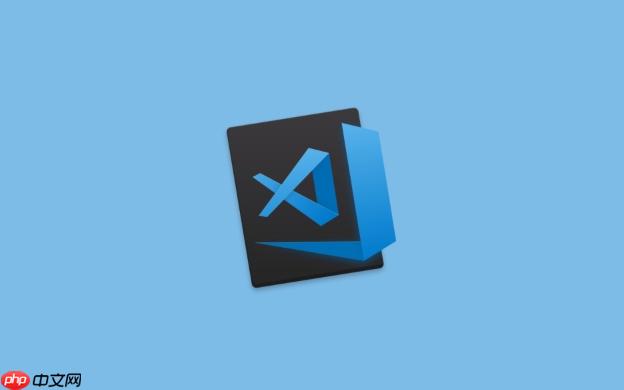
如果您在使用VSCode进行版本控制时需要推送Git标签到远程仓库,但发现标签未同步到远程,可能是本地创建的标签尚未推送到服务器。以下是解决此问题的步骤:
VSCode内置了Git功能,可以通过命令面板执行推送操作,适用于已创建本地标签但未推送的情况。
1、按下 Ctrl+Shift+P 打开命令面板。
2、输入并选择 "Git: Push Tags" 命令。
3、VSCode会运行 git push --tags 命令,将所有本地标签推送到默认远程仓库。
如果只想推送某个特定标签而非全部,可在VSCode集成终端中使用精确命令,避免推送不必要的标签。
1、打开VSCode底部的集成终端,点击 终端 菜单并选择 新建终端。
2、执行命令 git tag -l 查看所有本地标签,确认目标标签名称。
3、运行指令 git push origin [标签名],例如:git push origin v1.0.0,仅推送指定标签。
在不添加注释的情况下快速创建轻量标签,并立即推送到远程仓库,适合用于简单的版本标记。
1、在终端中输入 git tag v1.1.0 创建名为 v1.1.0 的轻量标签。
2、执行 git push origin v1.1.0 将该标签单独推送到远程。
附注标签包含元信息(如作者、日期、说明),推荐用于正式发布版本,确保信息完整可追溯。
1、在终端中运行 git tag -a v2.0.0 -m "发布稳定版本 2.0" 创建带注释的标签。
2、使用 git push origin v2.0.0 将附注标签推送到远程仓库。
推送完成后,验证标签是否成功同步至远程仓库,防止因网络或权限问题导致失败。
1、运行 git ls-remote --tags origin 查看远程仓库当前存在的所有标签。
2、确认输出结果中包含刚刚推送的标签名称,表示推送成功。
以上就是vscode怎么用git推送标签_vscode将git标签推送到远程仓库的方法的详细内容,更多请关注php中文网其它相关文章!

每个人都需要一台速度更快、更稳定的 PC。随着时间的推移,垃圾文件、旧注册表数据和不必要的后台进程会占用资源并降低性能。幸运的是,许多工具可以让 Windows 保持平稳运行。




Copyright 2014-2025 https://www.php.cn/ All Rights Reserved | php.cn | 湘ICP备2023035733号